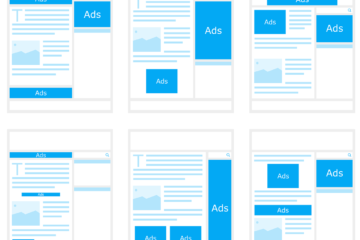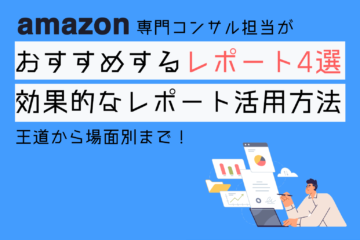【簡単解説】Amazon広告・ストアで使える「クリエイティブアセット」の概要と便利機能4選
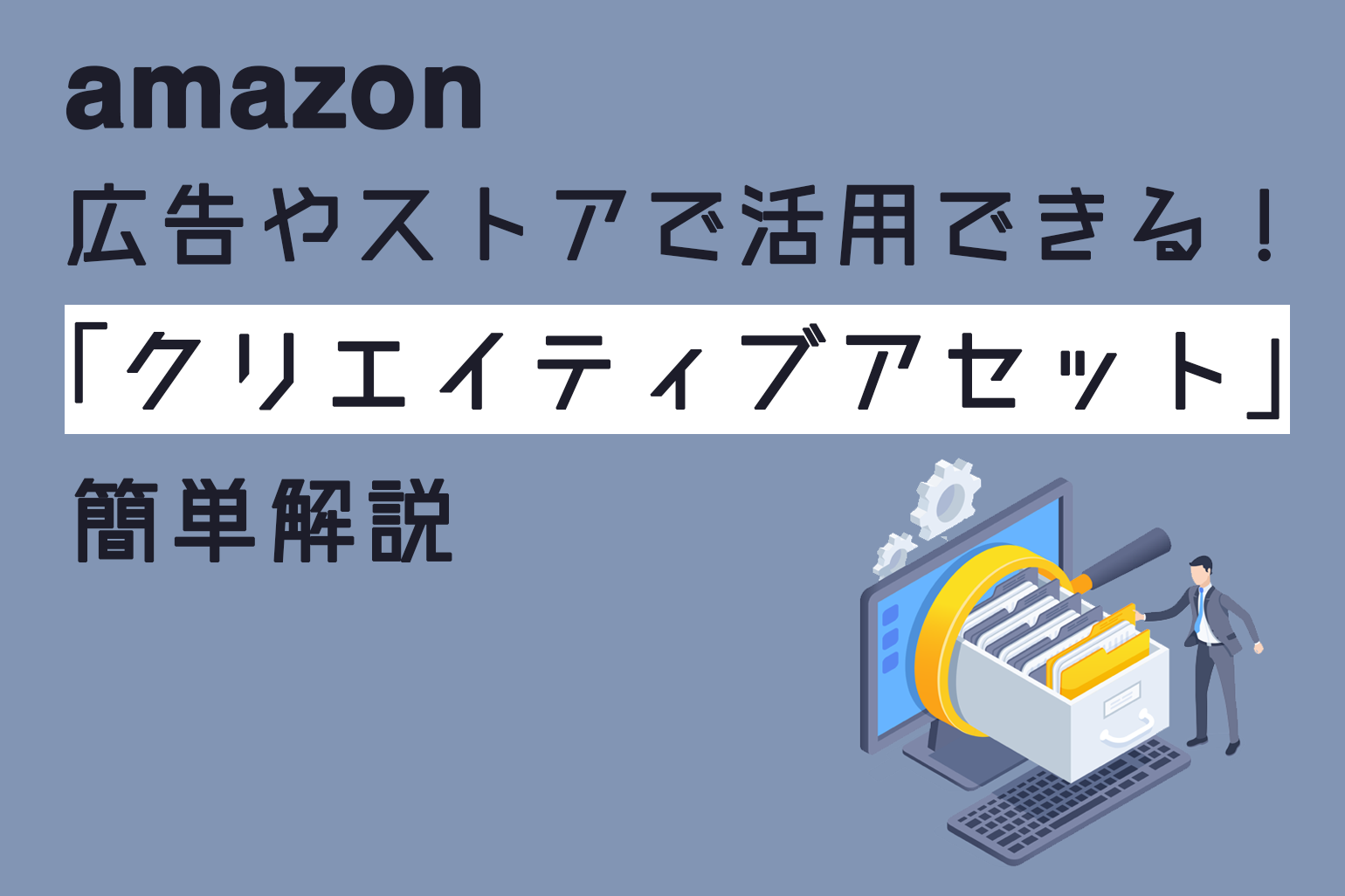
こんにちは!
国内初のAmazon専門コンサルティング・運用代行サービスを展開しているアグザルファです!
アグザルファブログではAmazon専門コンサルタントがAmazon出品に役立つ情報をお届けしています。
Amazon広告やストアのクリエイティブを作成している中で見かける「クリエイティブアセット」。
「名前は知っているけれども、具体的な機能や特性をよく分からない」という方が多いのではないでしょうか。
そこで、今回はAmazon広告やストアで使える「クリエイティブアセット」について解説いたします。
目次
「クリエイティブアセット」とは
一般的に「クリエイティブアセット(英:creative assets)」とは、広告やマーケティングで使用するデジタルファイルのことを示します。
これを踏まえて、Amazon内における「クリエイティブアセット」とは、広告やストアで使用する画像を保存し、整理できる場所のことを示しています。
クリエイティブアセットに画像を保存しておくことで、保存したファイルを各種広告やストアなど、以下の項目で使用することができます。
<クリエイティブアセットから使用できるクリエイティブ>
・スポンサーブランド広告
・スポンサーディスプレイ広告
・スポンサーブランド動画広告
・ストアスポットライト
・ストア
クリエイティブアセットを活用することで、画像を効率的に管理できるだけではなく、広告やストアにおける画像・動画の要件の確認など実際に掲載できるファイルなのかどうかを事前に確認ができるので、効率的に広告やストアの作成をすることができます。
本文で詳しく解説していきますので、ぜひ最後までご覧ください!
ストアについてはこちらの記事もご参考ください⬇︎
広告の種類についてはこちらの記事もご参考ください⬇︎
【Amazon初心者向け】Amazon広告&DSP広告の4種類の特徴・目的を簡単解説!(スポンサープロダクト/スポンサーブランド/スポンサーディスプレイ/AmazonDSP)
「クリエイティブアセット」へのアクセス方法
概要を解説したところで、次にクリエイティブアセットのアクセス方法について解説していきます!
1. セラーセントラルトップ>広告>広告キャンペーンマネージャー の順にクリックし、広告キャンペーンマネージャーを開きます。
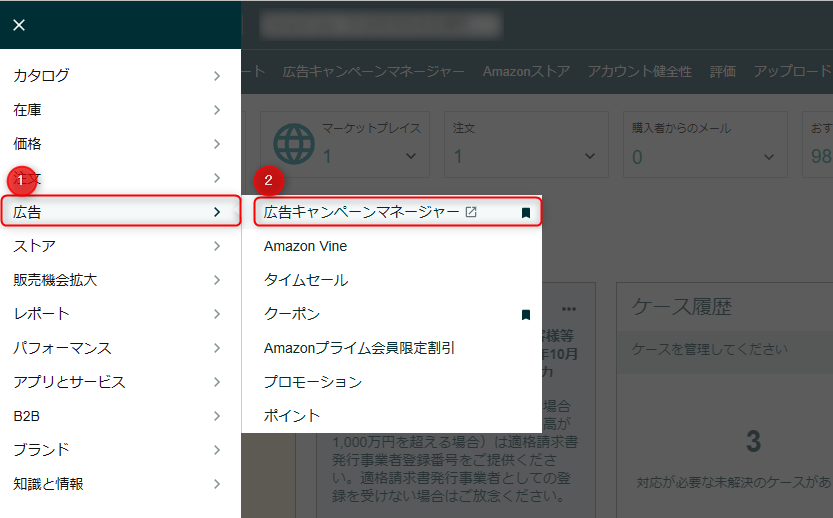
2. クリエイティブ>クリエイティブアセット の順に開きます。
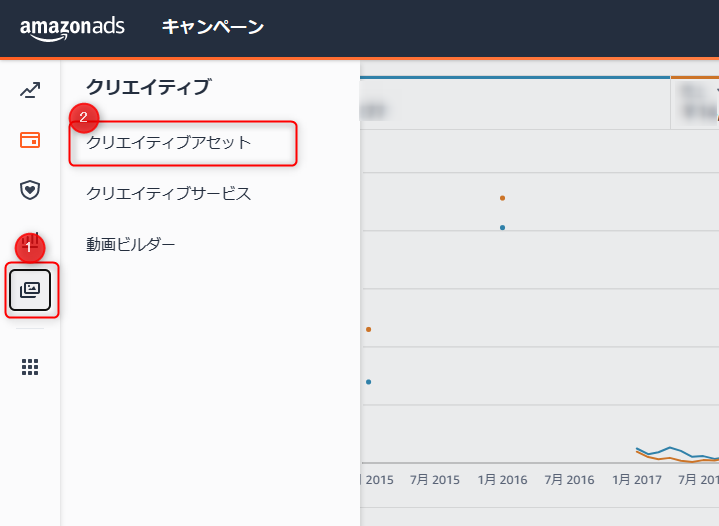
3. クリエイティブアセットを閲覧することができます。 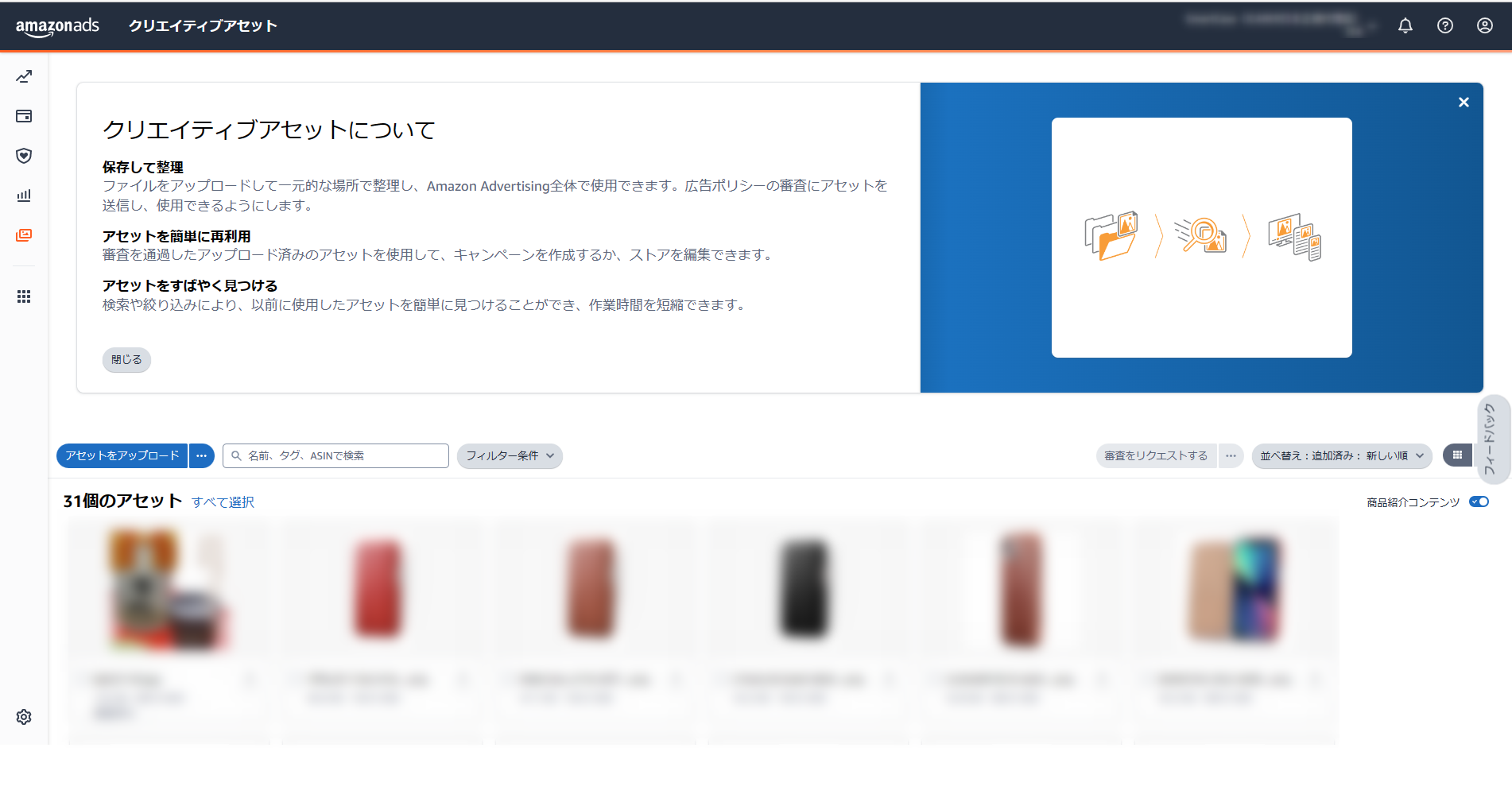
「クリエイティブアセット」を活用するための便利機能4選
続いて、クリエイティブアセットの便利な4つの機能を解説いたします!
1. 画像や動画ファイルの管理
クリエイティブアセットはファイルの管理ツールですので、管理を効率化するための機能がございます。
お好みに合わせてファイルの整理を行い、使いたい画像を見つけやすくしておくことをお勧めいたします。
<管理機能>
・ファイルタイトルの設定、変更
・アップロードした日やファイルサイズ、ファイル名などによる並び替え
・アセットタイプ(ロゴ、カスタム、商品画像)、ファイル形式、審査の状況などによるフィルタリング
・タグ付け
※管理しやすい任意のタグを追加することで、同じタグの付いたファイルを検索することができるようになります。
※お酒の画像を追加するとAmazonのシステムでも「alcohol」や「sake」など自動でタグ付けが行われる場合がございます。
・商品の追加
商品と関連づけることにより、検索したい商品に関連する画像をASIN検索することができるようになります。
・フォルダの作成
視覚的に管理しやすいように、クリエイティブアセット内にフォルダを作成し、ファイルを追加することができます。
<管理機能の使用方法>
上記の管理機能はクリエイティブアセットの上部と各ファイルの右下の「︙(三点リーダー)」ボタンより、使用することができます。
■クリエイティブアセット上部
①クリエイティブアセットにファイルを追加
※具体的なアップロード方法は割愛いたします。
➁フォルダの作成
③ファイルの検索窓
④フィルター(絞り込み)の設定
⑤指定した条件で並び替え
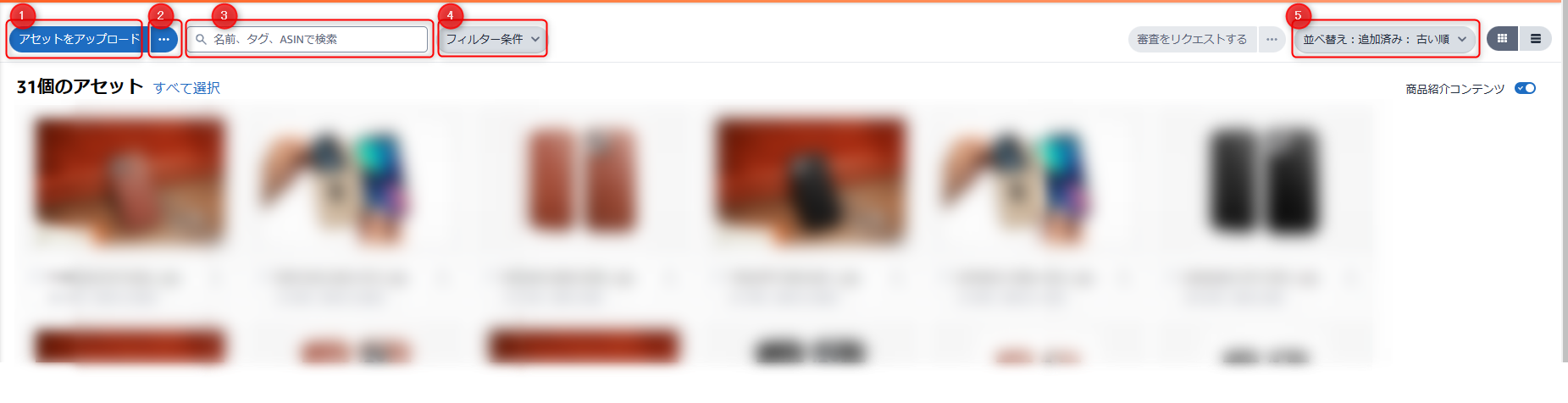
画像や動画ファイルの右下の「︙」ボタン
①タグの追加
➁商品の追加
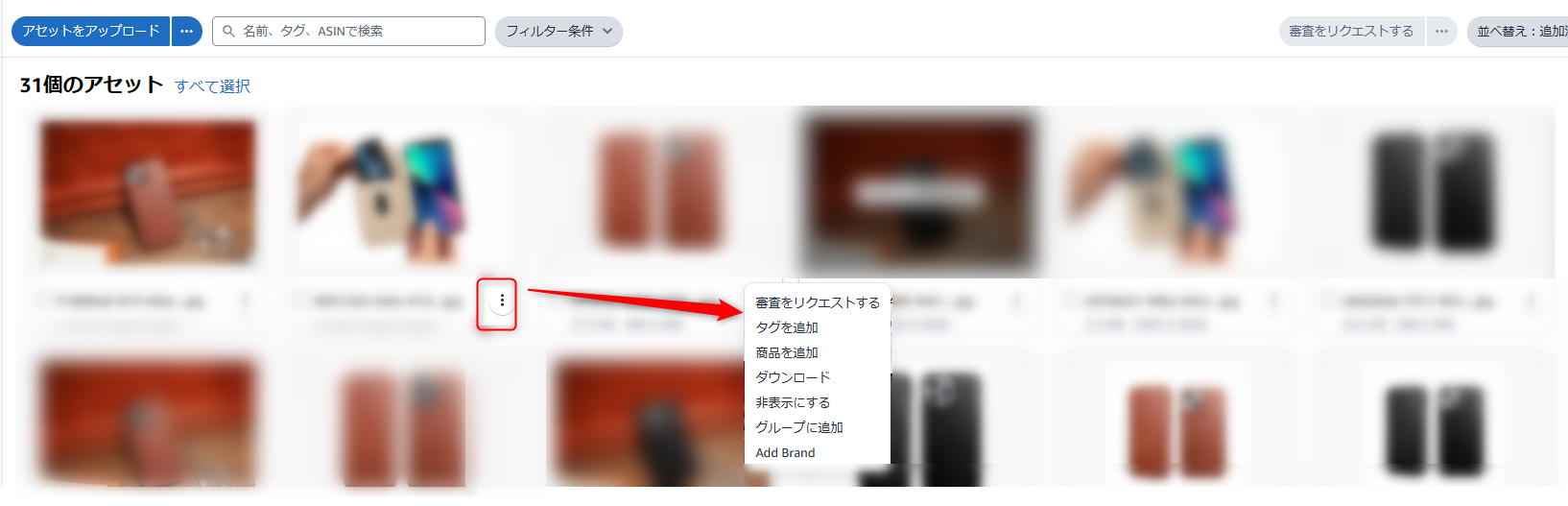
2. 事前審査
広告やストアでクリエイティブを使用する場合は、Amazonの審査を経て、無事に承認されたら掲載できる仕様となっております。
ただ、審査には約1日~2日程度時間を要する場合が多く、仮に不承認となった際は再度審査に提出する必要がありますので、多くの手間がかかってしまいます。
しかし、これらの審査を事前に済ませることができる機能が、クリエイティブアセット内にございます。
事前審査は以下2点のいづれかを行うことで審査に回すことができます。
①各ファイルの右下の「︙(三点リーダー)」ボタンから事前審査を選択する
②事前審査をしたいファイルを選択し、クリエイティブアセット上部の「審査をリクエストする」をクリックする
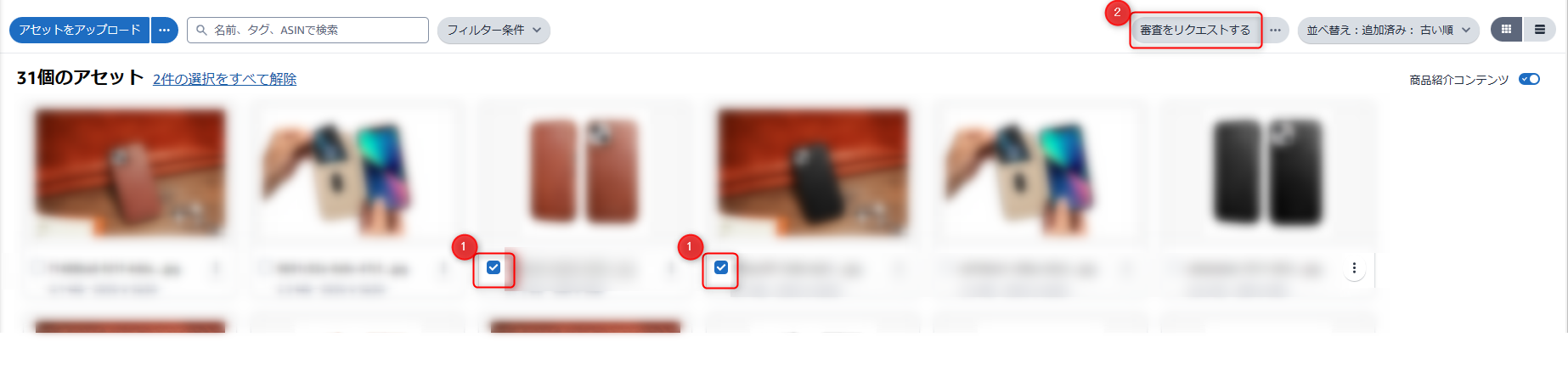
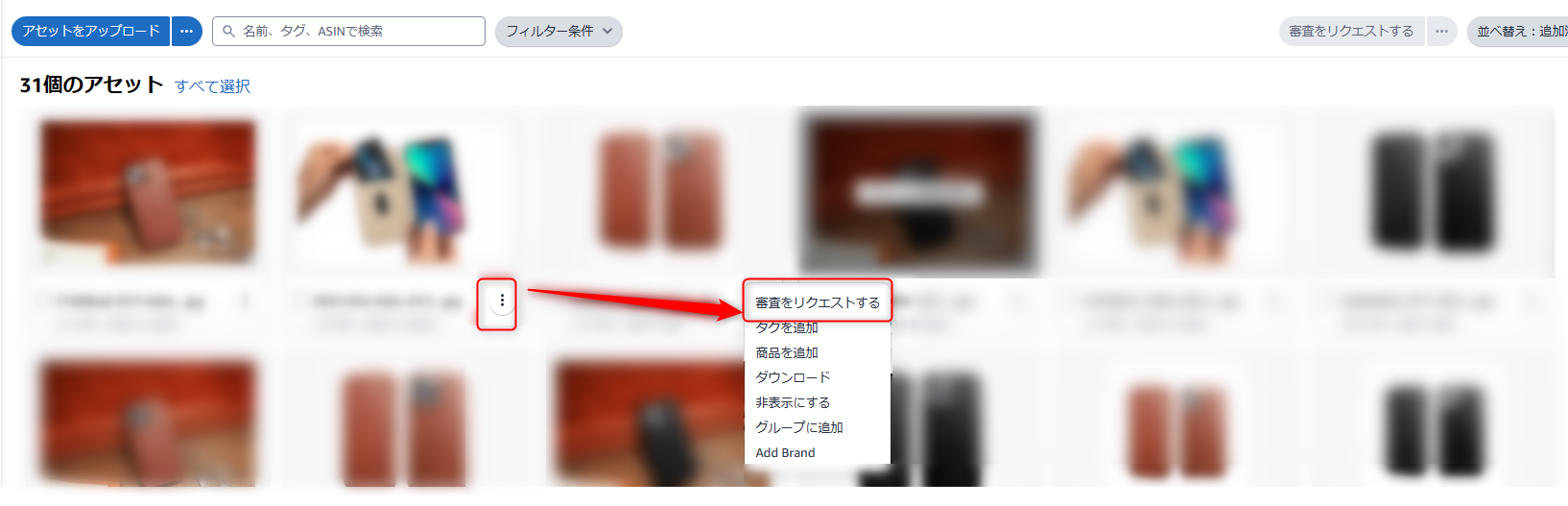
この審査は30分から1時間ほどで結果が出てきますので、実際に広告やストアで公開申請をあげる前に、引っかかりそうな部分を確認することができます。(2023年3月時点)
実際に事前審査が完了すると、下記のような結果が表示されます。
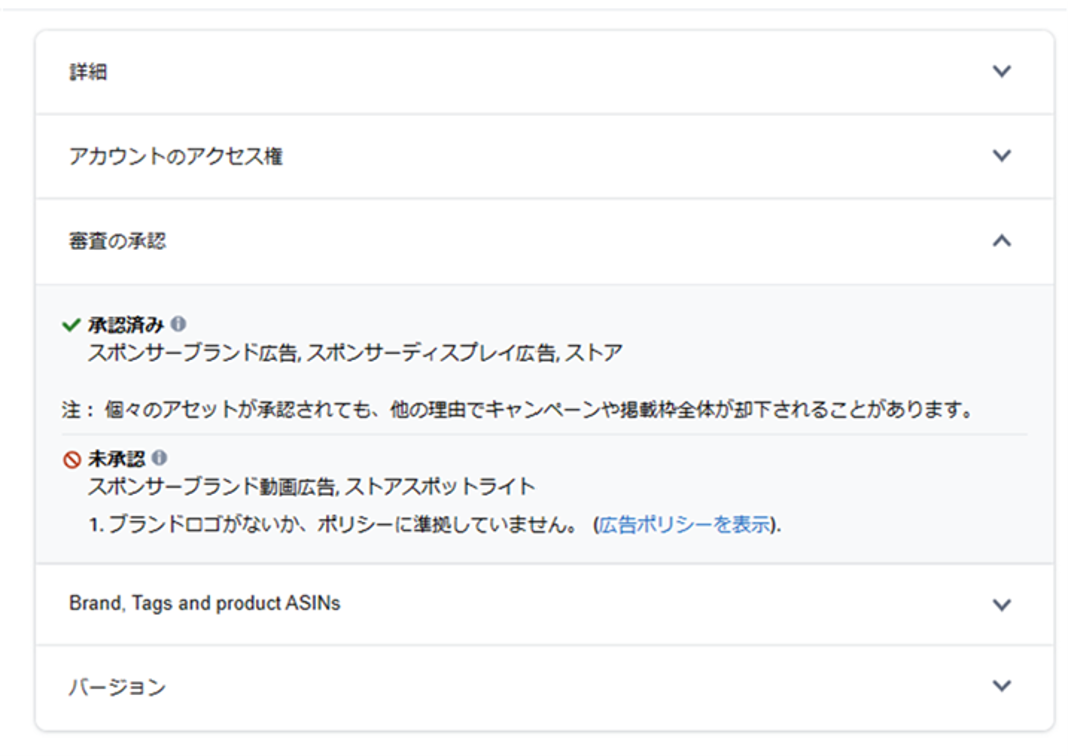
承認された掲載先と未承認の掲載先、さらに未承認となってしまった理由を確認することができますので、ストアの作成中や広告クリエイティブの作成前に審査をして効率的に作業を進めていくことができます。
ただし、あくまで事前審査という位置づけとなりますので、事前審査で承認されたものでも、ストアの公開申請等の際に差し戻される事例が報告されておりますのであくまでも参考ということになります。
3. 広告仕様の確認
動画ファイルのみ使用可能な機能となりますが、クリエイティブアセットに動画を追加する際に、ファイルサイズや動画の長さ等から使用できる広告やストアのタイルの確認をすることができます。
確認の方法は下記の通りとなります。
1. 「アセットのアップロード」をクリックします。
2. 「ファイルまたはフォルダーを選択するか、ここにドラッグする」をクリックしてファイルを選択するか、ファイルをドラッグ&ドロップしてアップロードし、右上の次へをクリックします。
※クラウドストレージからもアップロードできます。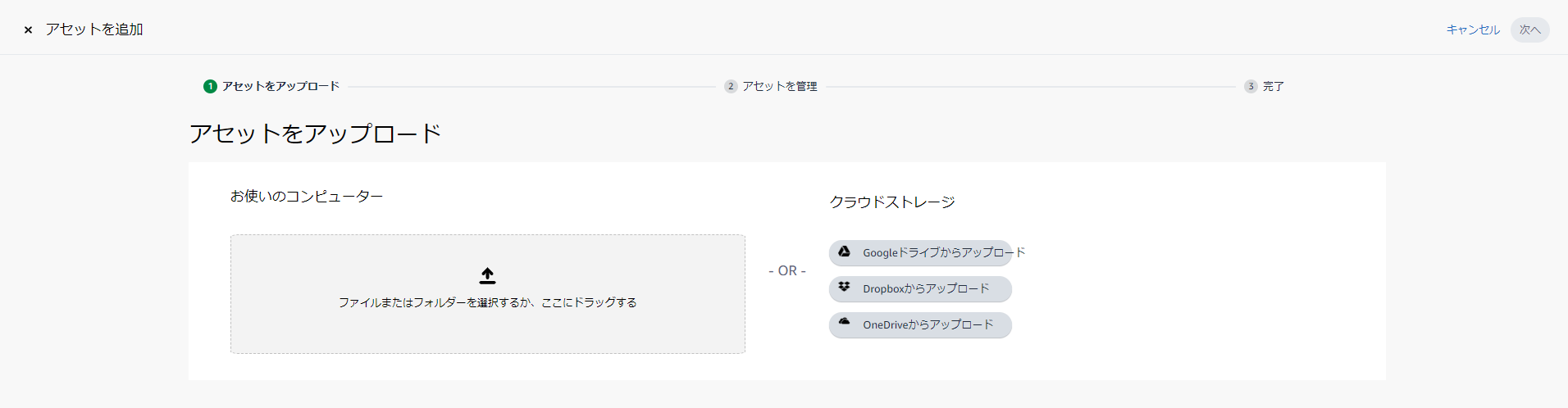
3. 「広告仕様の確認」の欄をクリックします。
4. 下記の表示が画面右側に出てきますので、こちらで使用可能な広告やストアのタイル、使用できない理由が確認できます。
※下記例ではストアの背景動画のタイルの仕様に準じていないため使用できないことがわかります。
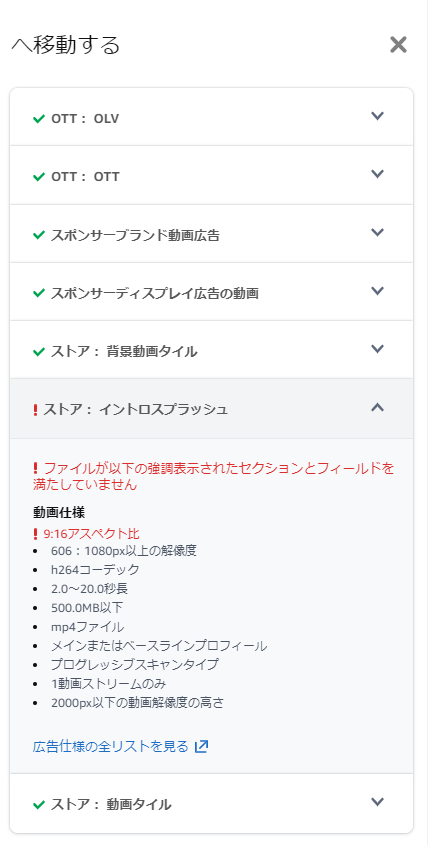
4. 「動画ビルダー」について
「動画ビルダー」とはAmazonが提供するテンプレートを使用して、15秒の動画の作成・管理ができるツールとなります。
※2023年3月現在では、24種類のテンプレートから選んで使用できるようになっていますが、今後より多くのテンプレートが公開される可能性もございます。
(1)動画の掲載先
クリエイティブアセットより掲載できるストアや広告
※作成した動画はmp4ファイルとしてダウンロードが可能なので、サブ画像として追加することも可能です。
(2)動画の掲載先
1. セラーセントラルトップ>広告>広告キャンペーンマネージャー の順にクリックし、広告キャンペーンマネージャーを開きます。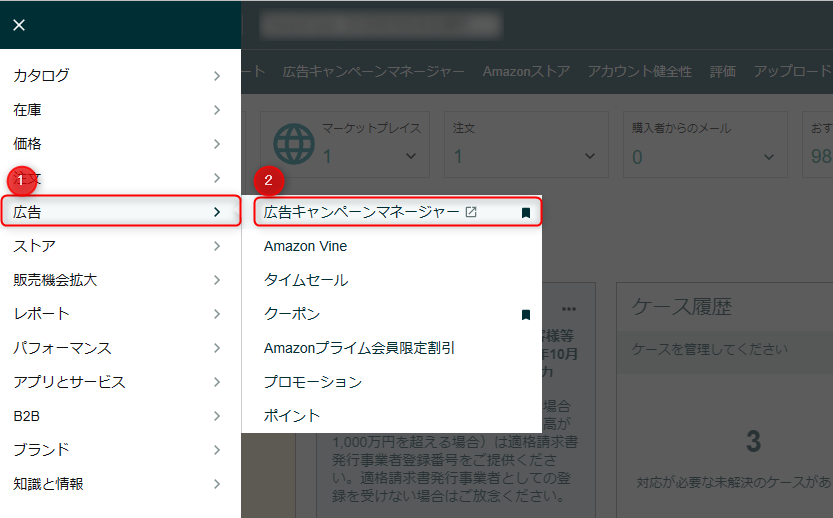
2. クリエイティブ>動画ビルダー の順に開きます。
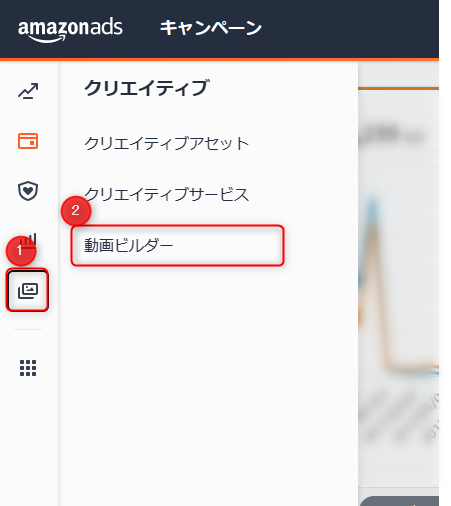
3. 「新しい動画の作成」をクリックします。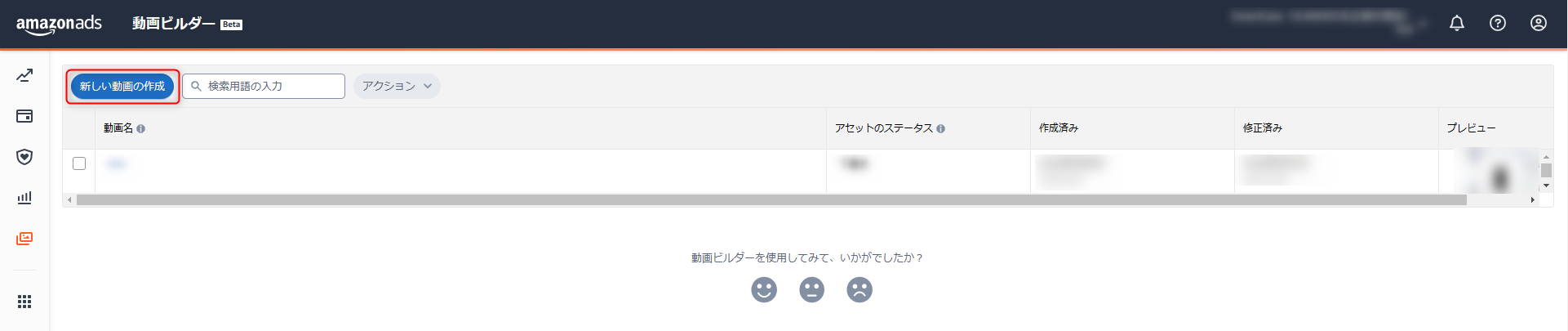
4. 作成画面が開けたら、「動画名」を設定し、表示されている商品、またはASIN等で検索して商品を追加します。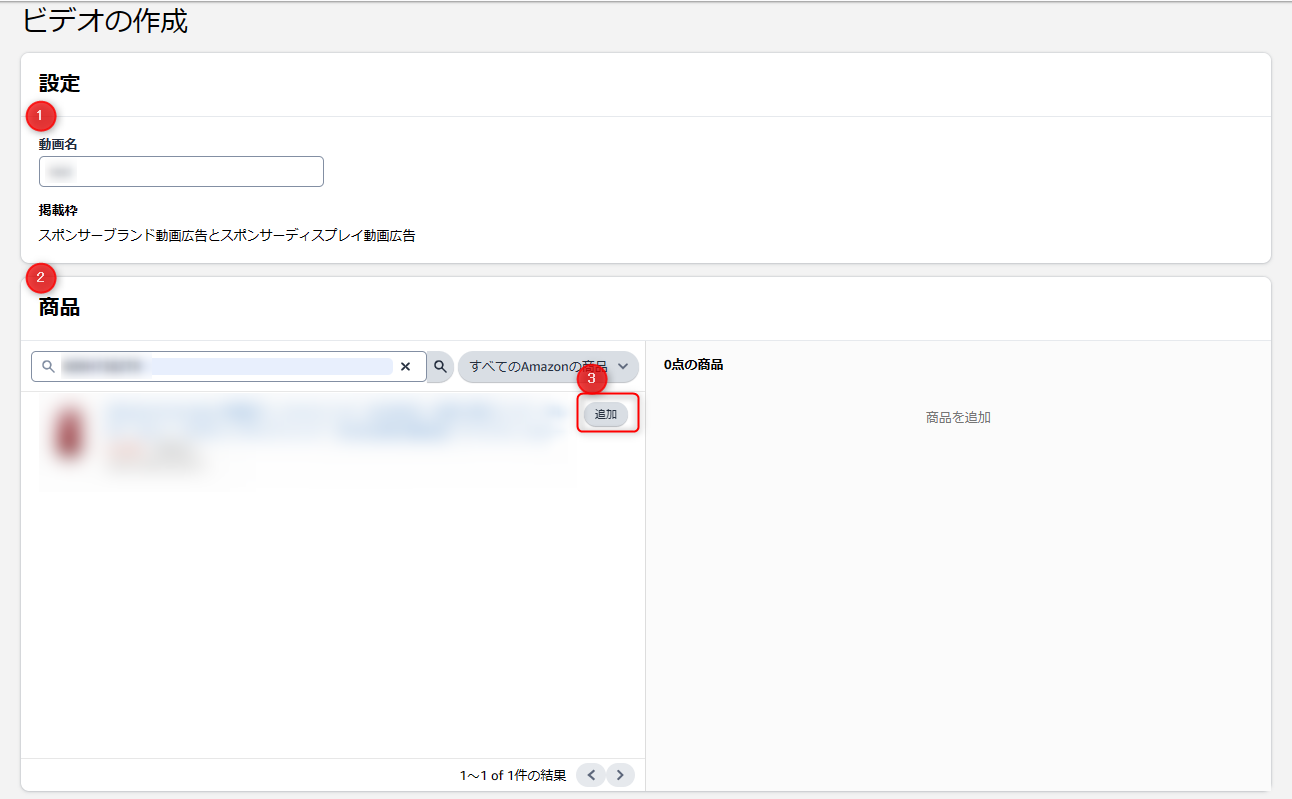
5. 4で入力した欄の下にテンプレートの一覧が出てくるので、お好みのテンプレートを選択します。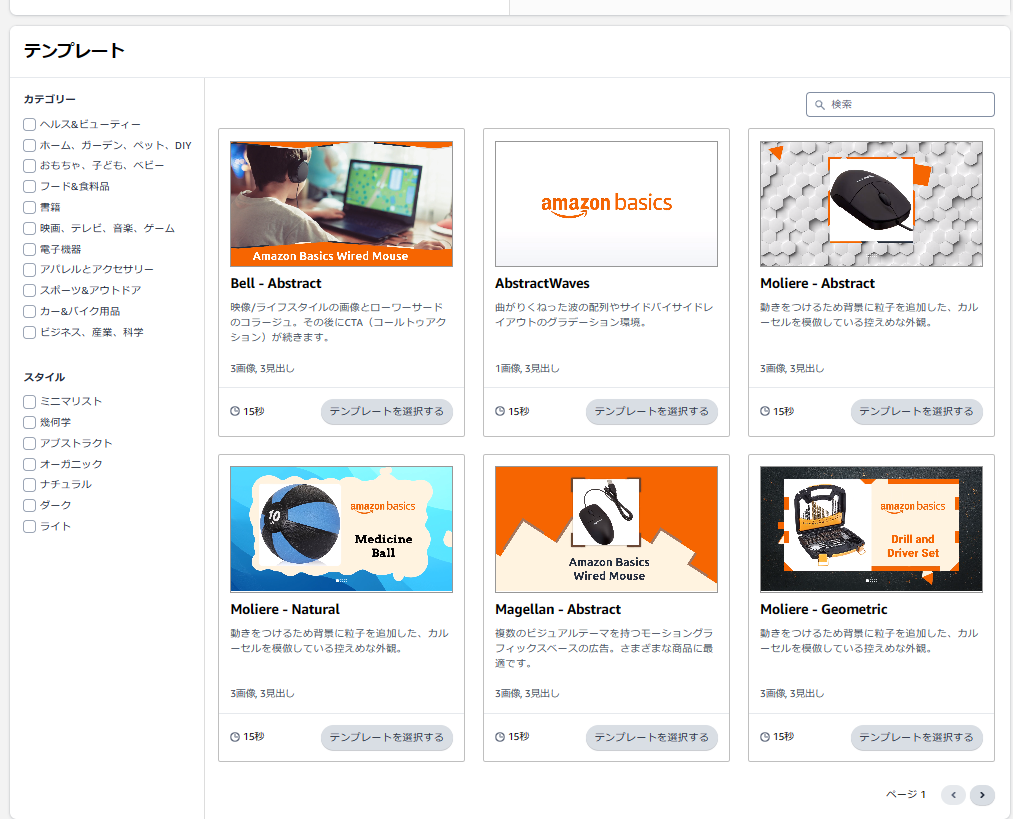
6. テンプレートを選択すると、下部にさらにクリエイティブという項目が出てきます。
5つのアレンジを加えて、右下の送信ボタンをクリックすれば完了です。
①ロゴと商品画像 を挿入
②音声 を選択
③フォント を選択
④テーマとカラー を選択
⑤シーン別に画像とタイトル を挿入
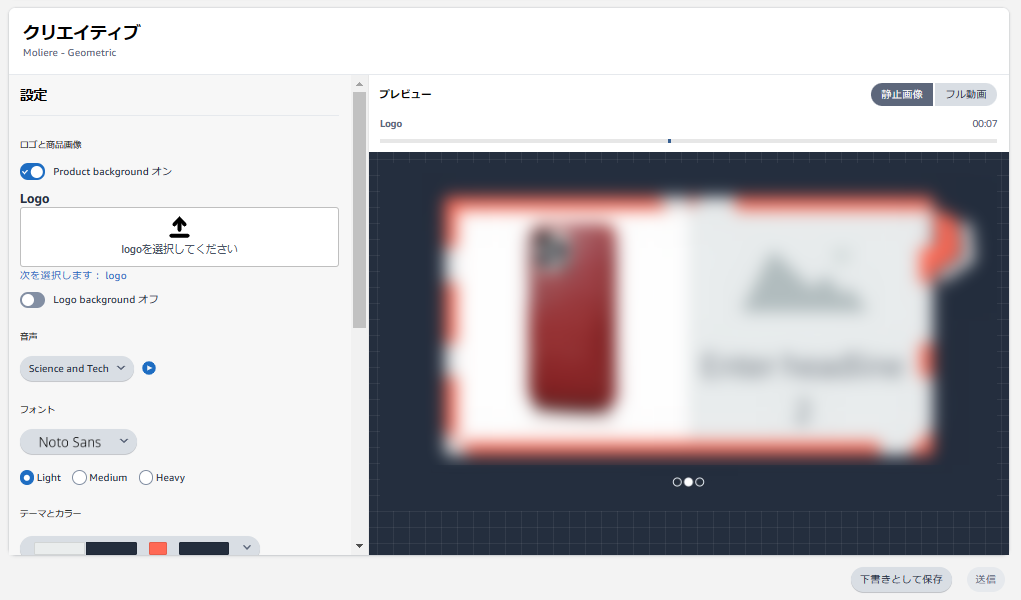
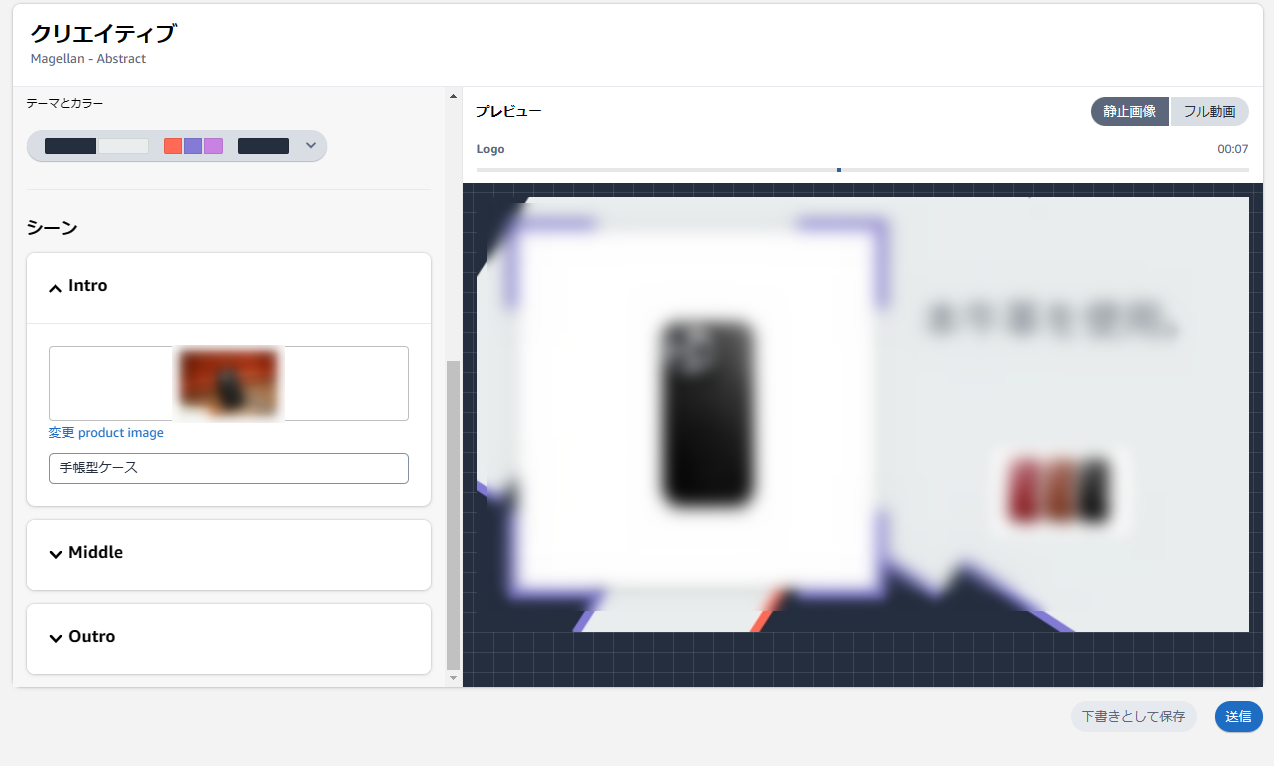
7.送信が完了すると、クリエイティブアセットに追加されます。
また、「アセットのステータス」のダウンロードをクリックすると、ご利用の端末にダウンロードをすることもできます。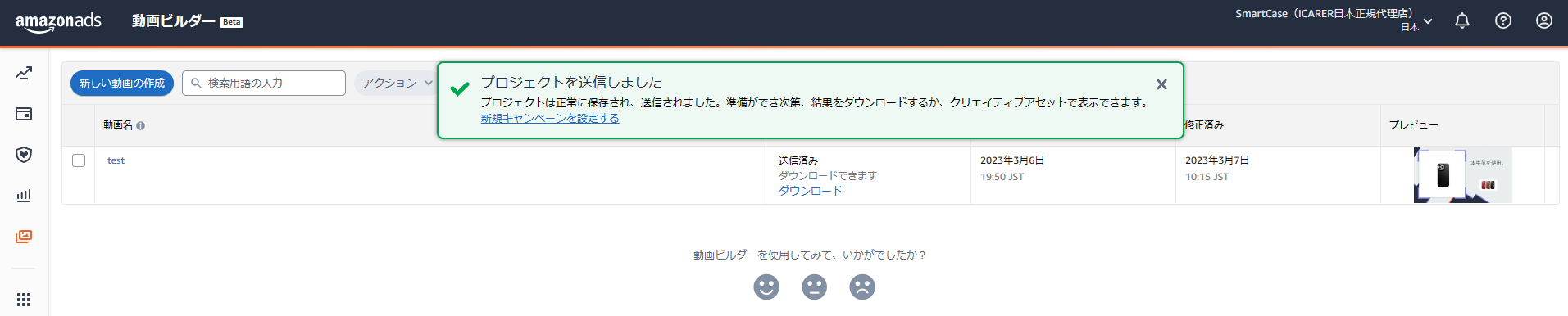
番外編: 「クリエイティブサービス」について
現在は米国のみで使用できる機能ですが、日本でも一部の出品者様で使用できたという報告がございました。
「クリエイティブサービス」とは
「クリエイティブサービス」はAmazonが提供する画像素材がダウンロードでき、編集してAmazon内で使用することができるサービスのようです。
実際にクリエイティブサービスを公式に使用できる国は6か国となっております。(2023年3月17日現在)
北米:アメリカ(US)、メキシコ(MX)
欧州:ドイツ(DE)、フランス(FR)、イタリア(IT)、スペイン(ES)
日本でアクセスしようとすると「このサービスは米国でのみ利用可能です。」と表示され、ほとんどのアカウントでは使用することができません。
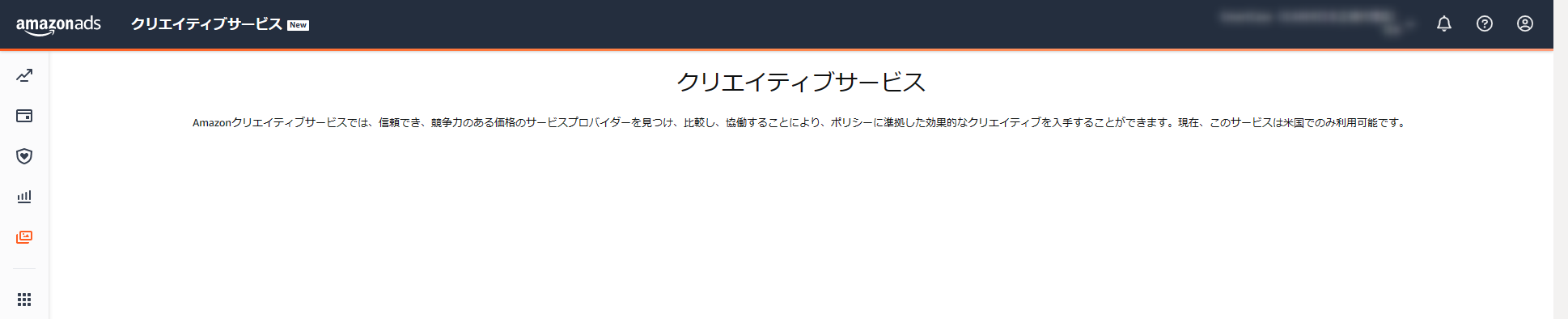 日本でも公式に使用できるようになった際は、使用方法などをお伝えいたします。
日本でも公式に使用できるようになった際は、使用方法などをお伝えいたします。
まとめ
今回はクリエイティブアセットについて解説しましたが、いかがでしたでしょうか。
見逃してしまいがちな機能ではありますが、うまく使っていくと業務効率が上がる機能が盛りだくさんとなっております。
Amazonで広告やストアの作成・管理をされている方には必見となりますので、ぜひご活用いただければ嬉しいです!
クリエイティブアセットについてお悩みでしたら、まずはお気軽にAmazon専門コンサルのアグザルファまでご相談ください!
最後までお読みいただきありがとうございました。
今後もAmazon出品者の皆さまにプラスとなる情報を発信して参ります!
アグザルファブログが皆様の参考になれば幸いです。
\ まずはお気軽にご相談ください! /
アグザルファのサービス内容について詳しくはコチラ⬇︎
┃公式YouTubeチャンネル 「あぐちゃんねる」
┃メディア掲載情報
「個の力の最大化」をミッションに。 日本初のAmazon専門コンサルが提供する+αの価値2022/09/30(2022年9月30日公開「ECのミカタ」)
https://ecnomikata.com/original_news/36126/
『Amazon DSP』の活用で、Amazonサイト外部からも集客やブランディング戦略の実現を(2021年7月28日公開「ECのミカタ」)
https://ecnomikata.com/original_news/31081/
Amazon専門コンサルタントに学ぶ「Amazon戦略成功の裏側」(2020年11月18日公開「ECのミカタ」)
https://ecnomikata.com/original_news/27993/